Добавление свойства в определение класса
- На ленте выберите вкладку "Главная"
 панель "Проект"
панель "Проект"  "Диспетчер проектов"
"Диспетчер проектов"  "Настройка проекта".
"Настройка проекта". - В дереве "Настройка проекта" разверните узел "Определения классов P&ID" или "Определения классов Plant 3D".
- Продолжайте разворачивать список для того, чтобы найти и щелкнуть определение класса, свойство которого необходимо добавить.
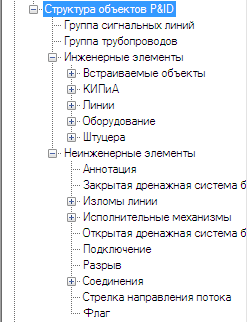
- В области "Параметры класса" в разделе "Свойства" щелкните "Добавить".
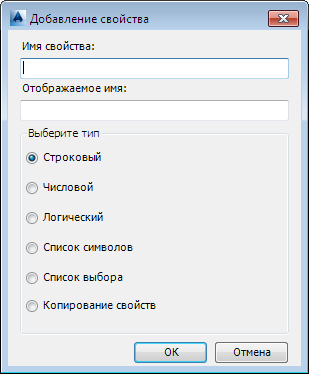
- В диалоговом окне "Добавление свойства" сделайте следующее.
- В поле "Имя свойства" введите имя для нового свойства. Имя не может содержать пробелов.
- В поле "Отображаемое имя" введите имя, которое должно отображаться для нового свойства при использовании Диспетчера данных или палитры "Свойства".
- В поле "Выберите тип" укажите один из доступных типов данных.
- На ленте выберите вкладку "Главная"
 панель "Проект"
панель "Проект"  "Диспетчер проектов"
"Диспетчер проектов"  "Настройка проекта".
"Настройка проекта". - В дереве "Настройка проекта" разверните узел "Определения классов P&ID" или "Определения классов Plant 3D".
- Продолжайте разворачивать список для того, чтобы найти и щелкнуть определение класса, свойство которого необходимо изменить.
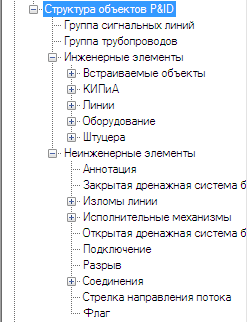
- На панели "Параметры класса" в разделе "Свойства" выполните следующие действия.
- Измените значение свойства "Отображаемое имя". (Эта информация отображается в Диспетчере данных.)
- Измените значение свойства "Значение по умолчанию".
- При необходимости добавьте или удалите пользовательскую информацию для определения класса или линии.
- Измените значения других свойств по необходимости (например, формата идентификатора, стиля аннотации и т. д.).
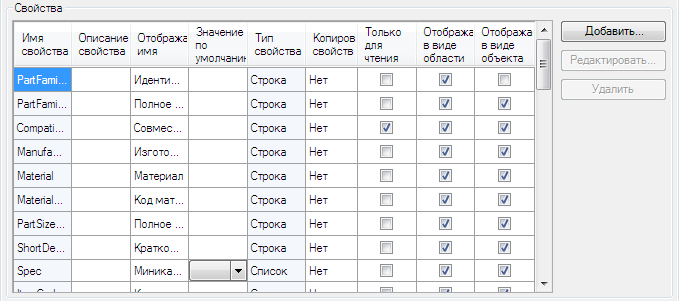 Прим.:
Прим.:Чтобы изменить имя свойства или его тип, удалите свойство, а затем добавьте его заново.
- Нажмите "ОК".